Audacity è uno strumento open source gratuito e multipiattaforma che aiuta a registrare e modificare facilmente l'audio. Durante la modifica delle tracce audio devi aver incontrato Sibilance. Sibilance si riferisce ai componenti ad alta frequenza delle registrazioni audio, in particolare i suoni "s" e "sh" che sono aspri. È fastidioso avere Sibilance nelle tracce audio. Cerchi una soluzione per sbarazzartene? Vediamo come eliminare Sibilance in Audacity senza utilizzare plug-in aggiuntivi. Stiamo cercando di emulare il plugin qui.
Passaggi per rimuovere Sibilance in Audacity senza plugin aggiuntivi:-
Passaggio 1: aprire la finestra di selezione della traccia audio facendo clic su File menu e spentopenna opzioni del menu. O semplicemente premere Ctrl + O.

Passaggio 2: seleziona la traccia audio e fai clic su Aprire.

Passaggio 3: fare doppio clic sulla traccia audio e premere Ctrl + C per copiare la traccia audio.
Passaggio 4: fare clic sotto la traccia audio e premere Ctrl + V incollare. Ora abbiamo due tracce identiche.
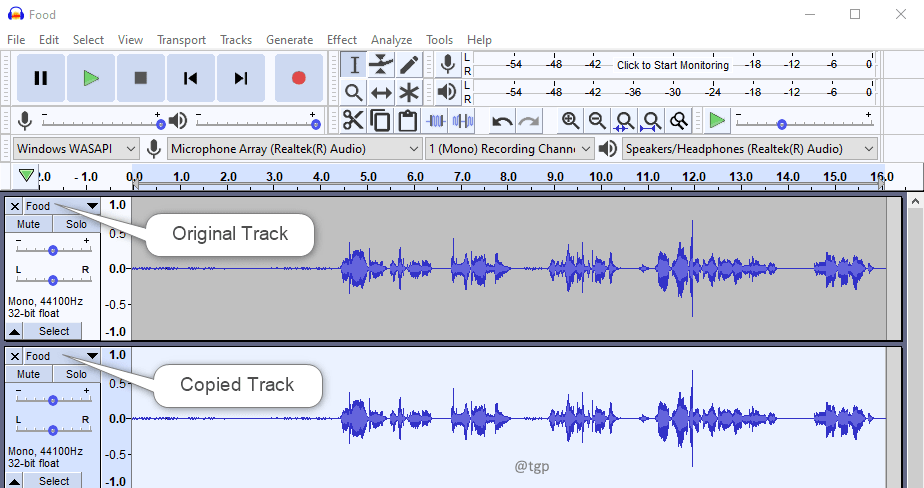
Passaggio 5: rinominiamo la traccia audio copiata in sibilanti per facilitare la spiegazione. Fare clic sul menu a discesa e selezionare Nome. Nella finestra Set Track Name assegna il nome come sibilanti e clicca ok.
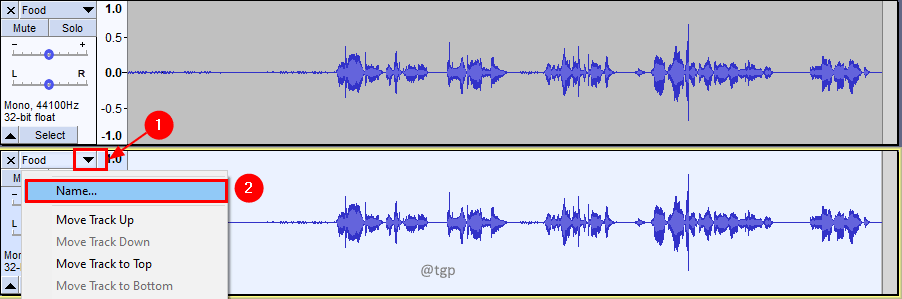
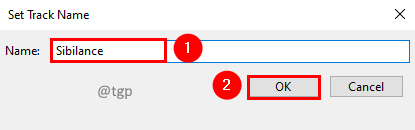
Passaggio 6: selezionare la traccia audio originale e nel Effetto menu, fare clic su Filtro curva EQ.
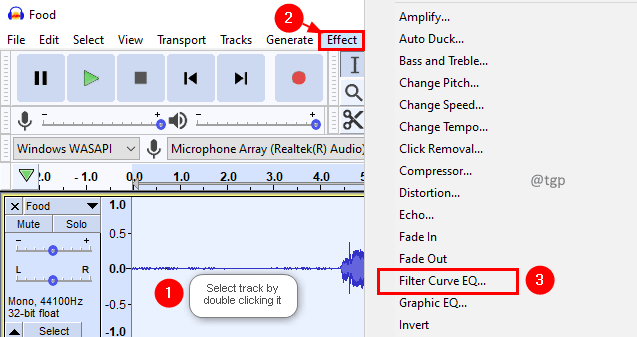
Passaggio 7: nella finestra Filter Curve EQ, ottenere la curva tra 5kHz e 10kHz fino a -120 dB. Clic ok. Sì, questo ridurrà il livello della traccia audio originale.
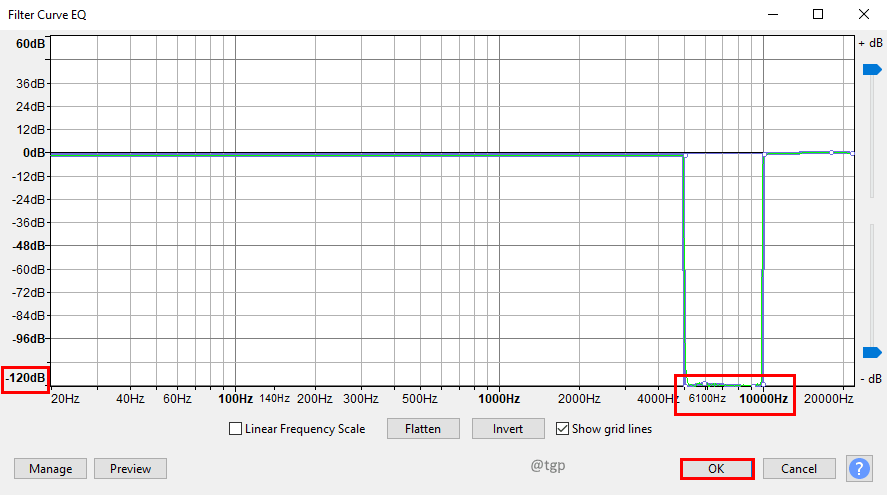
Passaggio 8: ora seleziona la traccia copiata e nel Effetto menu, fare clic su Filtro curva EQ.
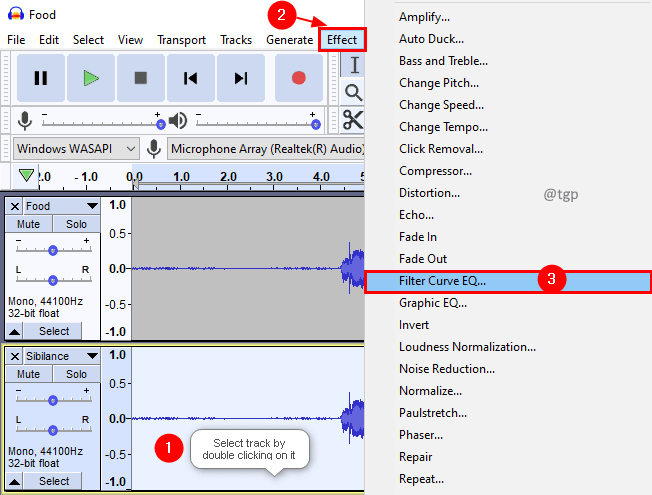
Passaggio 9: nella finestra Filter Curve EQ, ottenere la curva da 5kHz a 10kHz a 0 dB e tutto da 0 dB a -120 dB. Clic ok. Invertire la curva da quella originale.
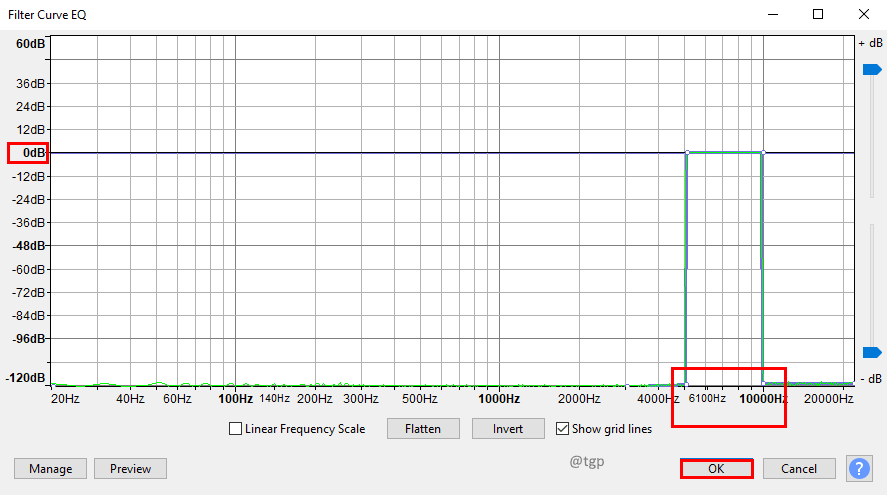
Passaggio 10: ora applica il compressore sulla traccia copiata facendo clic su Effetto menu e quindi selezionando a Compressore opzione di menu.
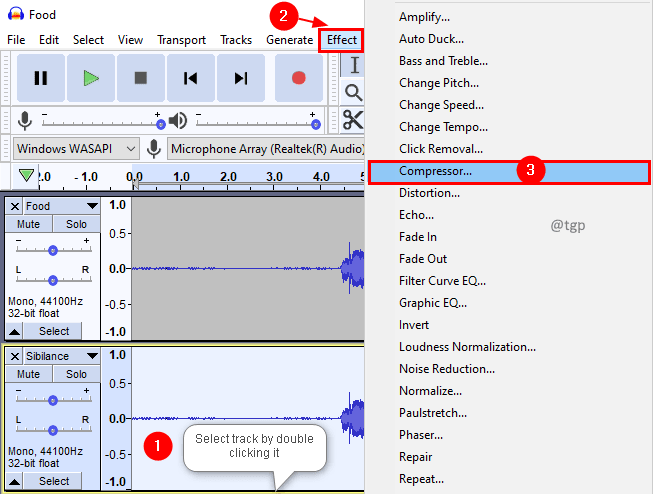
Passaggio 11: nella finestra del compressore, mantieni le impostazioni di seguito o giocaci come per la tua traccia. Assicurati che la casella di controllo Guadagno di compensazione per 0dB dopo la compressione è deselezionato. Clic ok.
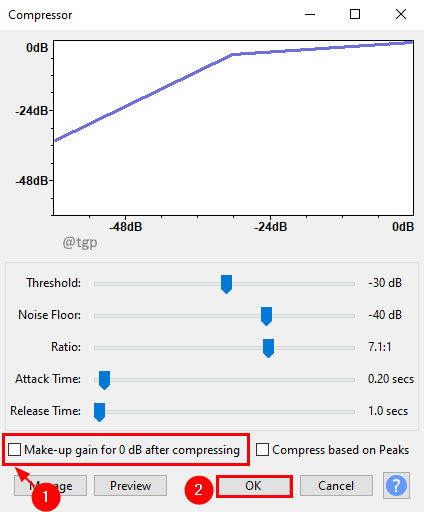
Passaggio 13: se si desidera ridurre ancora Sibilance, è possibile applicare un altro compressore. Ma ti consigliamo di guadagnare sezioni e applicare il guadagno.
Passaggio 12: nella sezione del guadagno, ridurre il guadagno a -10 dB e controllare o giocare secondo le proprie esigenze.
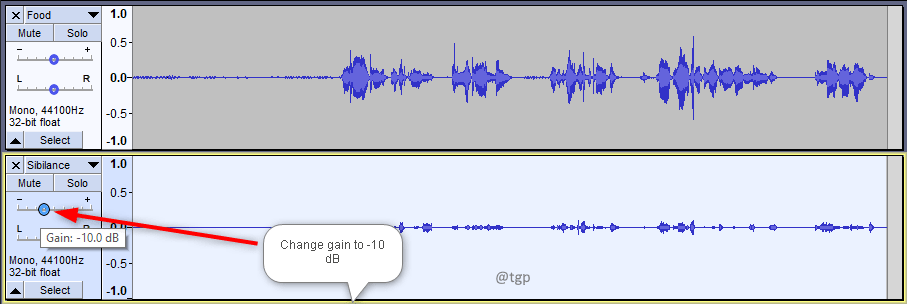
Ecco qua! Hai rimosso Sibilance da una traccia audio. Ecco come funzioneranno i plugin, ma qui avrai più controllo mentre lo fai manualmente.
Speriamo che questo articolo sia stato informativo. Grazie per aver letto.
Commenta gentilmente e facci sapere se lo hai trovato utile.
Inoltre, facci sapere se stai riscontrando problemi. Saremo lieti di aiutarti.